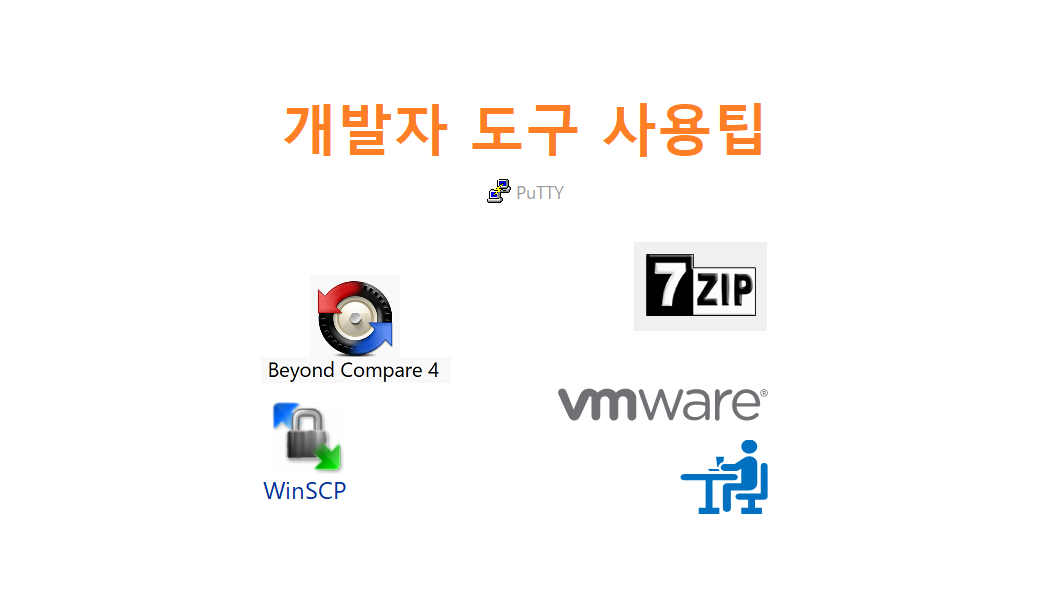WinSCP는 SCP, FTP, SFTP, FTPS 파일 전송 프로토콜 기능을 전부 제공하는 클라이언트 통합 GUI(Graphic User Interface)툴 입니다. 오픈 소스이기 때문에 누구나 사용할 수 있습니다.
설치 시의 기본 설정으로는 로그인하여 서버에 접속해 놓고 일정한 간격으로 사용하지 않으면 접속이 끊겨 재 로그인이 필요해지는 “타임 아웃”이 발생합니다. 이 번거로운 문제를 해결하기 위해 “타임 아웃” 방지를 위한 고급 설정 변경 방법을 소개하겠습니다.
새로운 세션 작성시 고급 설정 변경으로 timeout 대응하기
- 메인메뉴에서 [세션 > 새로운 세션(N)]을 선택해 로그인 다이얼로그 상자를 표시합니다.
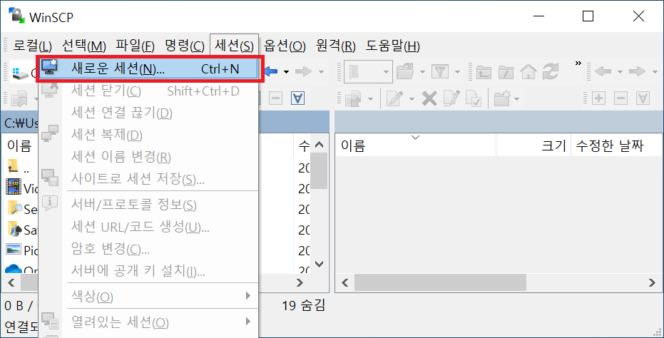
- 다음과 같이 [로그인] 다이얼로그 상자가 열리면서 새 사이트 세션 정보를 입력 받습니다.
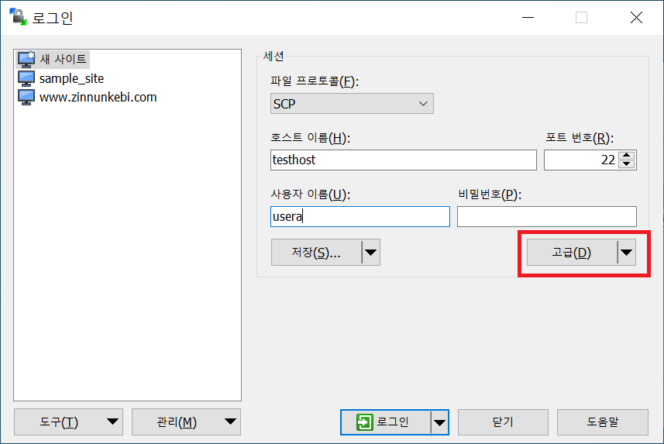
- 새 사이트 접속정보 입력 후 [고급(D)] 버튼을 클릭해 다음과 같이 [고급 사이트 설정] 화면을 표시합니다.
- 왼쪽메뉴 [연결]을 선택, [연결유지] 영역의 [더미 프로토콜 명령 실행]을 눌러, [연결유지 시간(B)] 입력란에 30초를 입력합니다.
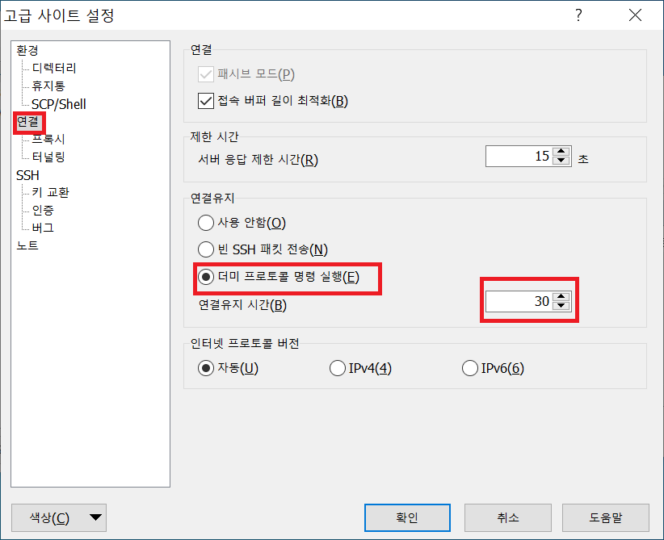
- 설정이 끝나면 [확인] 버튼을 눌러 이전 화면 [로그인] 다이얼로그 상자로 돌아가 [저장(S)…] 버튼을 클릭해 사이트 정보를 저장합니다.
이제부터 서버에 접속해두고 장시간 다른 작업을 하더라도 WinSCP 프로그램이 자동으로 30초마다 더미 명령을 서버에 전송해서 접속을 유지하도록 해줍니다.
기존 세션 변경시 고급 설정 변경으로 timeout 정의하기
- 메인메뉴에서 [세션 > 새로운 세션(N)]을 선택해 로그인 다이얼로그 상자를 표시하기까지는 위의 [새로운 세션 작성시 설정 변경] 절차와 동일합니다.
- 그리고 다음과 같이 [로그인] 다이얼로그 상자가 열리면 변경하고 싶은 기존 세션 정보를 선택합니다.
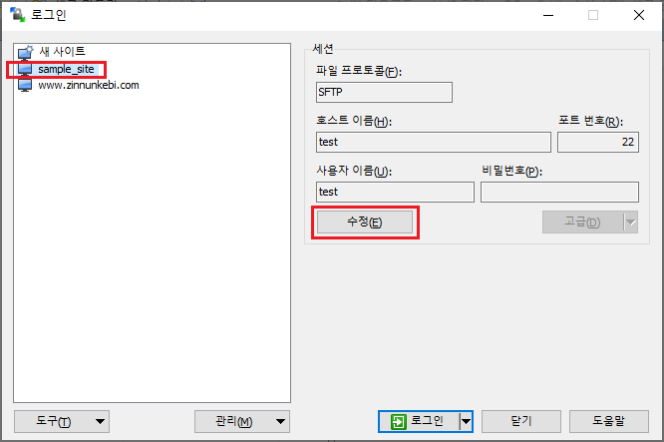
- 위 화면에서 [수정(E)] 버튼을 클릭하면 [고급(D)] 버튼이 활성화 됩니다.
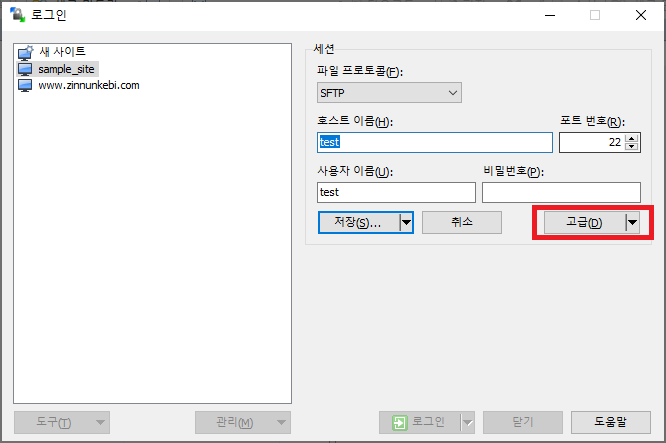
- 기존 사이트 접속 정보 수정 후 [고급(D)] 버튼을 클릭 해 다음과 같이 [고급 사이트 설정] 화면을 표시합니다.
- 왼쪽 메뉴 [연결]을 선택, [연결유지] 영역의 [더미 프로토콜 명령 실행] 버튼을 눌러, [연결유지 시간(B)] 입력란에 30초를 입력합니다.
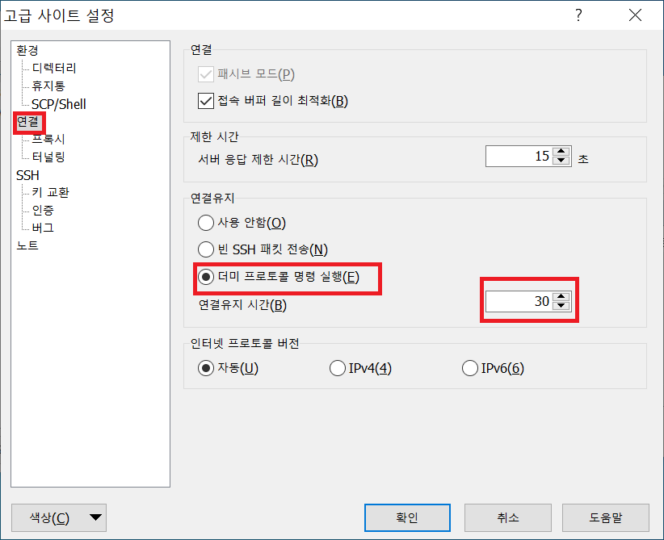
- 설정이 끝나면 [확인] 버튼을 눌러 이전 화면 [로그인] 다이얼로그 상자로 돌아가 [저장(S)…] 버튼을 클릭 사이트 정보를 저장합니다.
이제부터 서버에 접속해두고 장시간 다른 작업을 하더라도 WinSCP 프로그램이 자동으로 30초마다 더미 명령을 서버에 전송해서 접속을 유지하도록 해줍니다.
그 외 sh접속 “타임 아웃” 방지에 대해서

(16)AWS(아마존 웹서비스) 홈페이지 만들기 - ssh접속 갑자기 끊기는 현상 "타임 아웃" 방지하기
AWS(아마존 웹서비스) 홈페이지를 만들 때 ssh 접속 끊김 "타임 아웃" 현상을 방지하는 방법을 알아봅니다. CentOS7(Linux7) 환경에서 sshd 설정과 클라이언트 프로그램 설정을 변경하여 원활한 ssh 접속을 유지하세요.